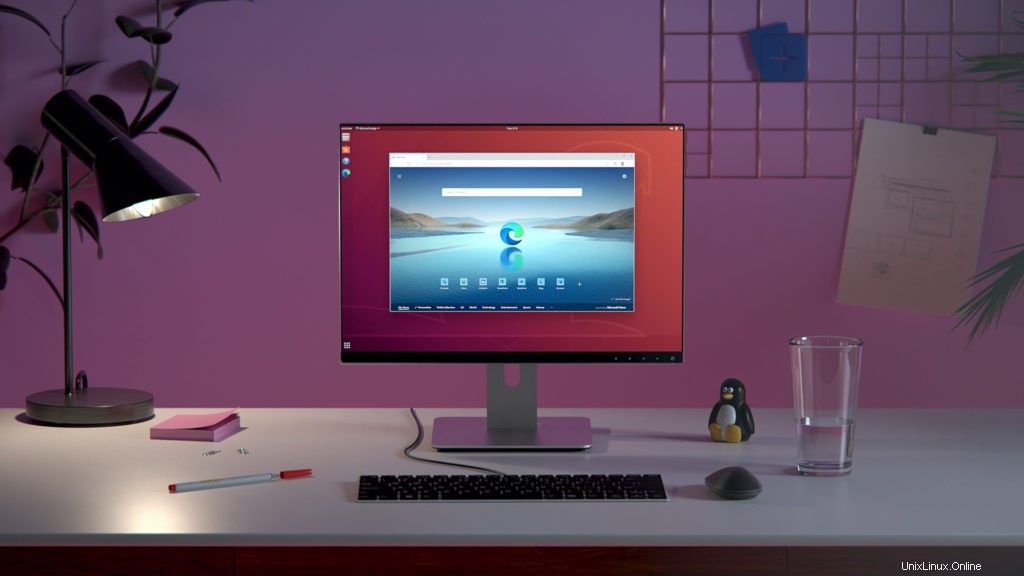
Avec Microsoft Edge pour Linux désormais stable, nous vous montrons comment l'installer sur Ubuntu, Linux Mint et les distributions Linux associées.
Comme il est basé sur la même base que Google Chrome, vous pouvez utiliser les extensions Chrome dans Edge
Ce guide vous montre comment installer Microsoft Edge sur Ubuntu ou toute distribution Linux basée sur Ubuntu telle que Linux Mint de deux manières :une méthode graphique (GUI) et une méthode de ligne de commande (CLI).
Peu importe la méthode que vous choisissez. Vous pouvez télécharger et installer exactement la même version du nouveau navigateur de Microsoft. De plus, les deux méthodes configurent les choses de manière à ce que vous receviez automatiquement les futures mises à jour lorsqu'elles sont publiées.
Microsoft Edge est basé sur Chromium, le moteur de navigateur open source développé (mais pas exclusivement) par Google. Tout site Web, application Web ou service Web qui fonctionne dans n'importe quel navigateur basé sur Chromium, tel que Google Chrome, fonctionnera également dans Edge.
Mieux encore :vous pouvez installer des extensions Chrome dans Edge aussi (bien que Microsoft maintienne son propre hub d'extension pour les modules complémentaires du navigateur).
Lisez nos travaux pratiques sur les versions de développement Edge pour Linux pour un aperçu plus large de ce qui fonctionne, de ce qui ne fonctionne pas et de ce que vous devez garder à l'esprit si vous envisagez de l'utiliser autrement.
Veuillez noter : cet article explique comment installer Edge sur Ubuntu, pas pourquoi vous devriez l'installer. Vous décidez quel logiciel vous utilisez sur votre système. Et si vous ne voulez pas d'Edge ? C'est très bien! Mais vous ne lirez probablement pas de guide "comment faire" sur le sujet !
Comment installer le navigateur Edge sur Ubuntu
Manière graphique/GUI
L'installation d'Edge à l'aide d'une interface utilisateur graphique est facile car Microsoft fournit des packages d'installation officiels pour les distributions basées sur Ubuntu et Fedora. Vous pouvez utiliser ces versions pour installer le navigateur sur votre système à l'aide du gestionnaire de packages de votre distribution.
1. Accéder à la page de téléchargement de Microsoft Edge
Dans n'importe quel navigateur Web moderne, visitez la page de téléchargement officielle de Microsoft Edge. La page devrait vous montrer un gros bouton bleu "télécharger pour Linux". Cliquez dessus.
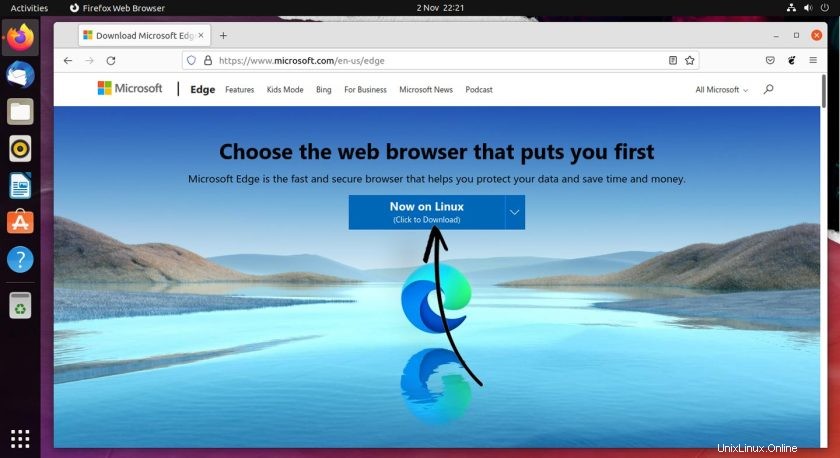
Lorsque vous cliquez sur le bouton (si vous ne le voyez pas, faites défiler vers le bas), vous verrez deux options de téléchargement Linux. Cliquez sur le lien "Linux (.deb)" car celui-ci est compatible avec Ubuntu et les distributions basées sur Ubuntu :
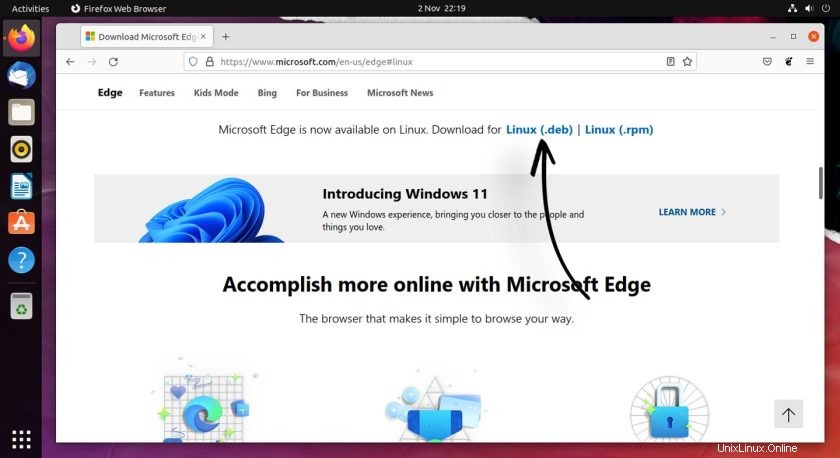
Avant que le téléchargement puisse commencer, vous devez accepter les conditions d'utilisation de Microsoft Edge :
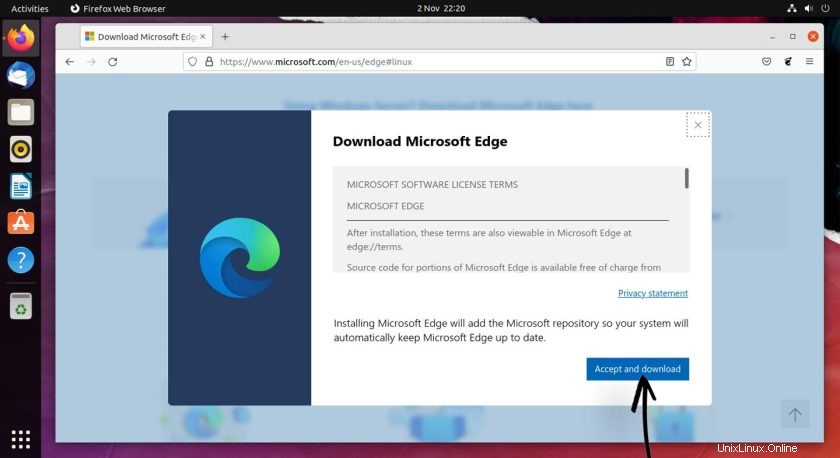
Selon votre navigateur, vous pouvez avoir la possibilité d'enregistrer ou d'exécuter le téléchargement. Choisissez d'enregistrer le .deb package à vos Téléchargements dossier (ou tout autre répertoire auquel vous pouvez accéder facilement). Si vous utilisez Firefox, voici l'option "Enregistrer le fichier" :
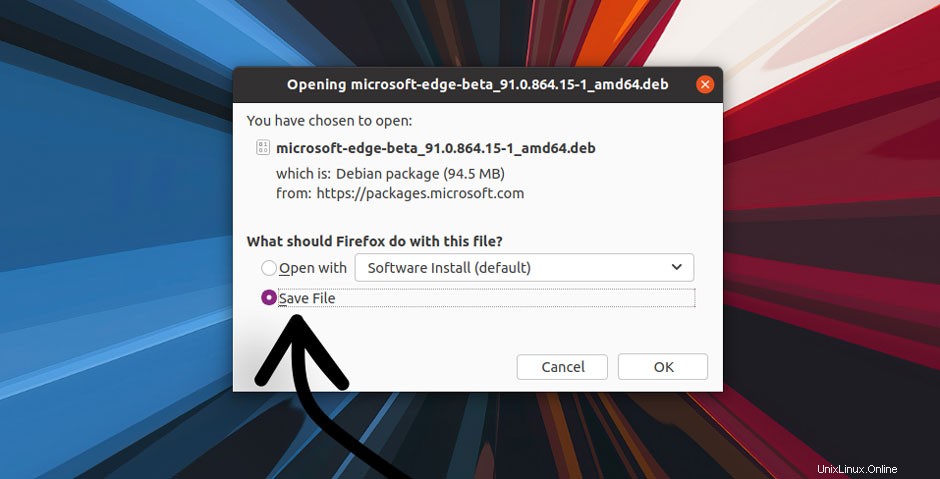
Laissez le téléchargement se terminer, puis utilisez votre gestionnaire de fichiers pour trouver le programme d'installation Edge Linux. Enfin, double-cliquez sur le fichier enregistré pour lancer l'installation et suivez les instructions à l'écran.
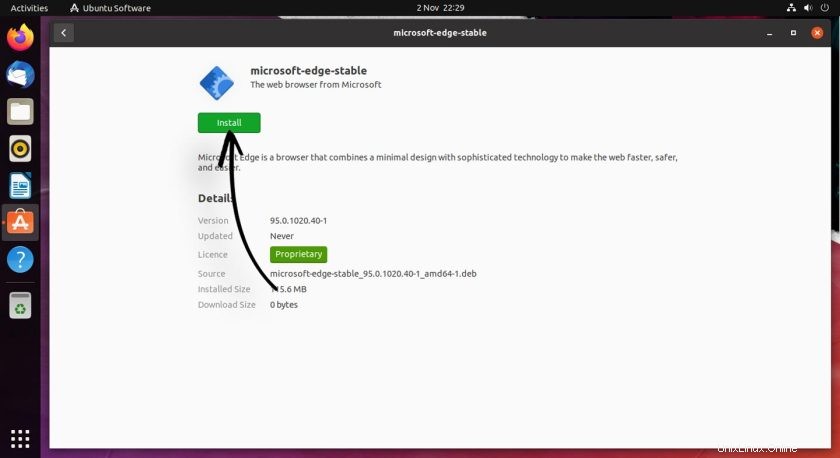
Le référentiel officiel Microsoft Edge est ajouté à la liste des sources logicielles de votre système lorsque vous installez Edge à l'aide de ce programme d'installation. Cela vous permettra de mettre à niveau vers les nouvelles versions d'Edge au fur et à mesure de leur sortie à l'aide du Software Updater d'Ubuntu. outil.
Laissez l'installation se terminer puis ouvrez le navigateur à partir des Applications grid (ou n'importe quel menu d'application, lanceur, etc. que vous utilisez sur votre système). Le navigateur peut prendre quelques secondes pour apparaître la première fois que vous l'ouvrez car il crée les dossiers de configuration et de cache pertinents et lit tous les paramètres ou préférences applicables de votre système.
Voie Terminal/CLI
Vous préférez installer le logiciel à partir de la ligne de commande ? Nous avons ce qu'il vous faut. Copiez/collez simplement les commandes suivantes dans l'émulateur de terminal de votre choix.
Premièrement :le script de configuration. Cela ajoute le référentiel Microsoft Edge à votre système et importe la clé Microsoft GPG pour authentifier les packages (afin que vous puissiez être sûr qu'ils sont ce qu'ils prétendent être) :
curl https://packages.microsoft.com/keys/microsoft.asc | gpg --dearmor > microsoft.gpg sudo install -o root -g root -m 644 microsoft.gpg /etc/apt/trusted.gpg.d/ sudo sh -c 'echo "deb [arch=amd64] https://packages.microsoft.com/repos/edge stable main" > /etc/apt/sources.list.d/microsoft-edge-dev.list' sudo rm microsoft.gpg
Deuxième étape :exécutez cette commande pour installer réellement Microsoft Edge :
sudo apt update && sudo apt install microsoft-edge-stable
Une fois cela fait, lancez le navigateur à partir de votre lanceur d'applications préféré ou exécutez microsoft-edge à partir d'une invite de commande.
Comment désinstaller Edge
Donc, vous avez installé Edge. Grandiose. Et vous l'essayez. Génial. Mais que se passe-t-il si vous souhaitez le supprimer ? Eh bien, il est facile de désinstaller Microsoft Edge à l'aide de la ligne de commande.
Ouvrez simplement un nouveau Terminal fenêtre et exécutez :
sudo apt remove microsoft-edge-stable
Vous pouvez également ouvrir l'application Ubuntu Software, rechercher "Edge" par son nom, cliquer sur le résultat et appuyer sur le bouton "Supprimer".
Simple !
Résumé
C'est ça; vous avez appris comment installer le navigateur Microsoft Edge sur Ubuntu, Linux Mint et d'autres distributions dans cet article. Il ne vous reste plus qu'à ouvrir le navigateur et commencer à surfer sur le Web !
Il reste à voir si Edge trouvera un public suffisamment large sur Linux pour se maintenir. Le navigateur est confronté à une concurrence féroce de la part de Google Chrome, Mozilla Firefox et Vivaldi.
Alors que la plupart des utilisateurs de Linux frémiront à l'idée de l'utiliser, je pense que c'est génial d'avoir le choix d'utiliser Edge sur Linux.